Überwachungsmodi
Management Pack for SQL Server stellt die folgenden Überwachungsmodi bereit:
Agent-Überwachung
Die Agent-Überwachung wird durch den System Center Operations Manager-Agenten durchgeführt und unterstützt SQL nur unter Windows. In diesem Überwachungsmodus erkennt das Management Pack automatisch eigenständige und geclusterte Instanzen von SQL Server auf allen verwalteten Systemen, auf denen der System Center Operations Manager-Agent-Dienst ausgeführt wird.
Die folgenden Protokolle werden in diesem Modus unterstützt:
TCP/IP
Named Pipes
Gemeinsam genutzter Speicherbereich
-
Dieser Überwachungsmodus unterstützt sowohl SQL unter Linux als auch SQL unter Windows. In diesem Überwachungsmodus laufen die Management Pack-Workflows auf Verwaltungsservern und Gateway-Servern. Beide Server sind dem SQL Server Monitoring Pool zugeordnet. Wenn der SQL Server-Überwachungspool nicht konfiguriert ist, wird der Alle Verwaltungsserver Pool verwendet. Es werden auch benutzerdefinierte Ressourcenpools für Verwaltungsserver unterstützt.
Dieser Überwachungsmodus stellt keine automatische Erkennung von SQL Server-Instanzen bereit. Um SQL Server-Instanzen zu erkennen, fügen Sie sie manuell mit der Vorlage Überwachungsassistent des Management Packs zur Überwachungsliste hinzu. Um die Überwachung effizienter zu machen, konfigurieren Sie einen dedizierten Pool von Verwaltungsservern, wie in Konfiguration des SQL Server-Überwachungspools beschrieben.
Die folgenden Protokolle werden in diesem Modus unterstützt:
TCP/IP
Named Pipes
Überwachung im gemischten Modus
Dieser Überwachungsmodus unterstützt nur SQL unter Windows. In diesem Überwachungsmodus platziert das Management Pack seinen Seed auf jedem Computer, auf dem der System Center Operations Manager-Agent installiert ist. Dieser Seed wird dann verwendet, um automatisch alle SQL Server on Windows-Instanzen zu erkennen. Die gesamte Überwachung wird von Management-Servern und Gateway-Servern durchgeführt, die Mitglieder des SQL Server Monitoring Pool sind.
Hinweis
Für die Überwachung im gemischten Modus wird nur der SQL Server Monitoring Pool unterstützt. Benutzerdefinierte Ressourcenpools für Verwaltungsserver werden nicht unterstützt.
In diesem Modus wird nur das TCP/IP-Protokoll unterstützt.
Jeder dieser Modi unterstützt sowohl die SQL Server- als auch die Windows-Authentifizierung.
Konfiguration des Überwachungsmodus ohne Agent
Um die Überwachung ohne Agent zu konfigurieren, führen Sie die folgenden Schritte aus:
Navigieren Sie in der Operations Manager-Konsole zu Erstellung | Management Pack Templates, klicken Sie mit der rechten Maustaste auf Microsoft SQL Server und wählen Sie Add Monitoring Wizard.
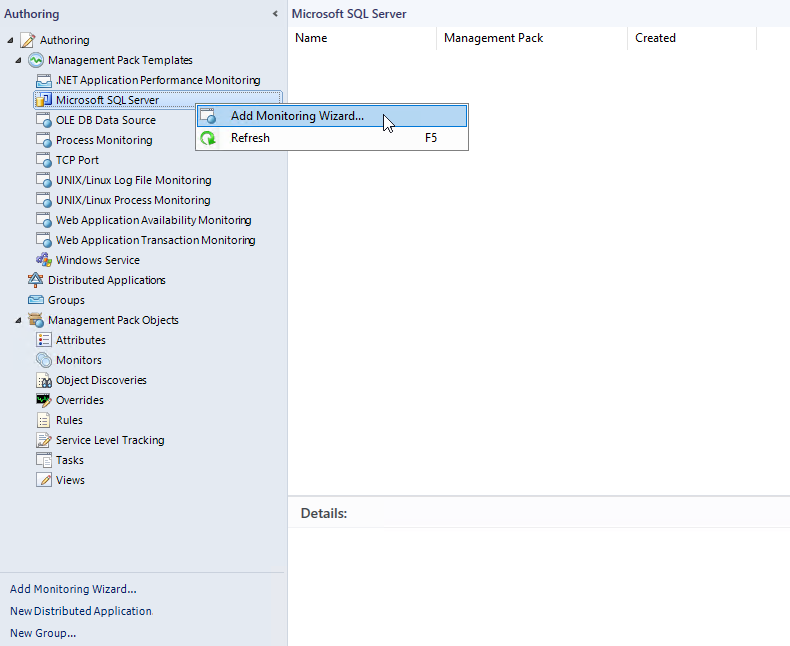 Screenshot des Assistenten zum Ausführen der Überwachung hinzufügen.
Screenshot des Assistenten zum Ausführen der Überwachung hinzufügen.Wählen Sie im Schritt Überwachungstyp die Option Microsoft SQL Server, und wählen Sie Weiter.
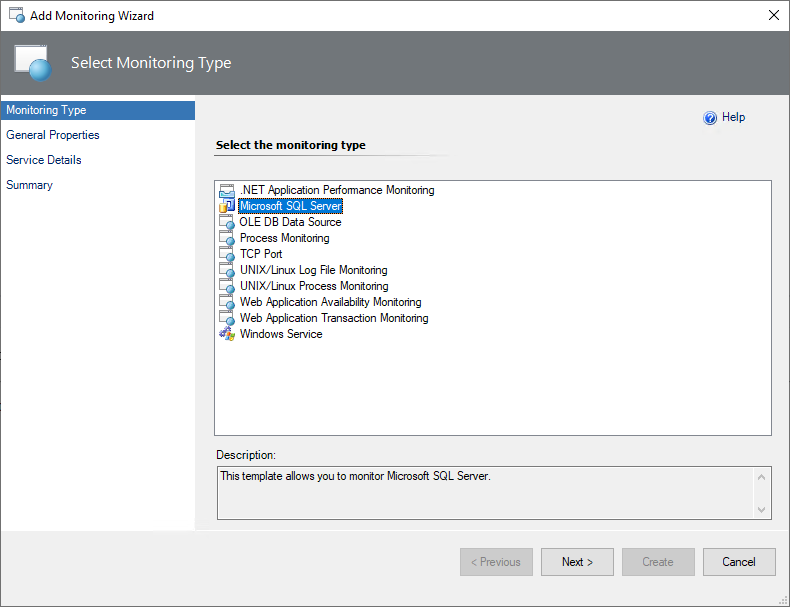 Screenshot zur Auswahl von SQL Server.
Screenshot zur Auswahl von SQL Server.Geben Sie im Schritt Allgemeine Eigenschaften einen neuen Namen und eine Beschreibung ein.
Wählen Sie aus der Dropdown-Liste Ziel-Management-Pack auswählen ein Management Pack aus, das Sie zum Speichern der Vorlage verwenden möchten.
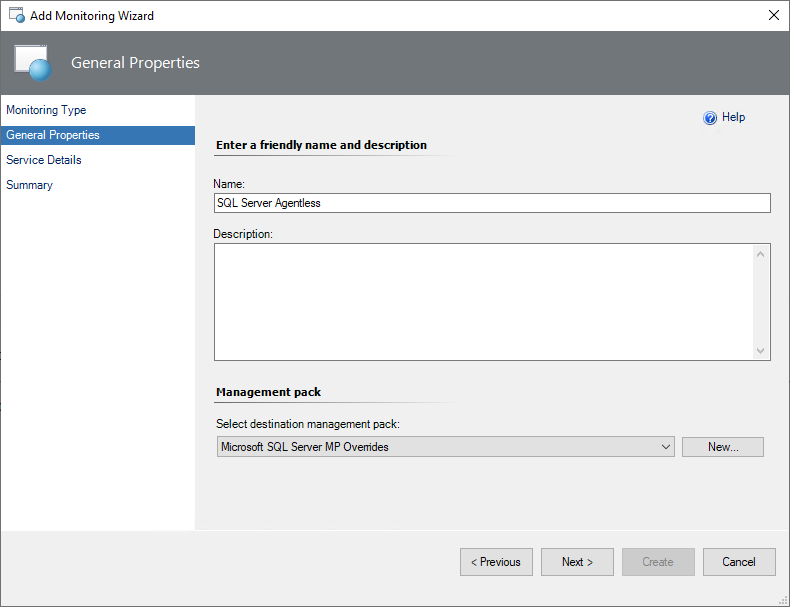 Screenshot zeigt die Eingabe des Namens.
Screenshot zeigt die Eingabe des Namens.Um ein neues Management Pack zu erstellen, wählen Sie Neu.
Wählen Sie im Schritt Dienstdetails die Option Instanzen hinzufügen, um Instanzen hinzuzufügen, die Sie überwachen möchten.
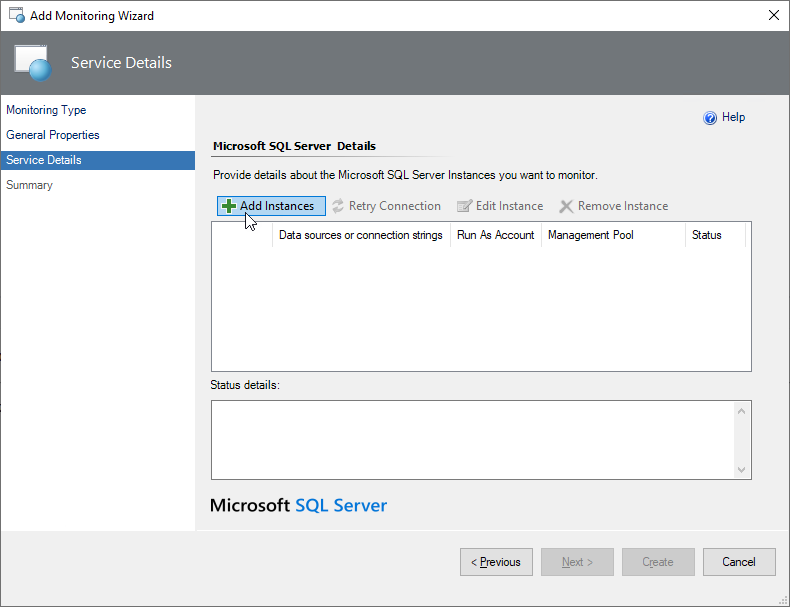 Screenshot, der das Hinzufügen von Instanzen zeigt.
Screenshot, der das Hinzufügen von Instanzen zeigt.Führen Sie im Fenster Instanzen hinzufügen die folgenden Schritte aus:
Wählen Sie einen bevorzugten Authentifizierungstyp aus, der entweder SQL-Anmeldeinformationen oder Windows AD-Anmeldeinformationen sein kann.
Verwenden Sie die Methode Windows AD Anmeldeinformationen, wenn SQL Server-Instanzen auf Windows- oder Linux-basierten Servern laufen, die Teil einer Active Directory-Domäne sind.
Wählen Sie ein gängiges „Ausführen als“-Konto, das im Operations Manager mit den entsprechenden Anmeldeinformationen erstellt wurde, oder erstellen Sie ein neues Konto, indem Sie Neu wählen.
Wenn Sie ein neues Konto unter „Ausführen als“ erstellen, geben Sie einen Namen und Anmeldeinformationen für die Verbindung mit dem SQL Server ein, den Sie überwachen möchten, und wählen Sie OK.
Geben Sie den Ressourcenpool des Verwaltungsservers an. Standardmäßig ist der SQL Server-Überwachungspool ausgewählt. Mit dieser Option können Sie die benutzerdefinierten Ressourcenpools des Verwaltungsservers verwenden. Wenn Letzteres verwendet wird, stellen Sie sicher, dass das ausgewählte „Ausführen als“-Konto an den entsprechenden Verwaltungspool verteilt wird. Andernfalls führt der Überwachungsassistent die Verteilung des „Ausführung als“-Kontos automatisch aus.
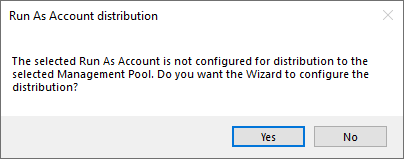 Screenshot: automatische Verteilung des „Ausführen als“-Kontos.
Screenshot: automatische Verteilung des „Ausführen als“-Kontos.Geben Sie Datenquellen und/oder die Verbindungszeichenfolge an.
Verwenden Sie beim Angeben von Verbindungszeichenfolge das folgende Format:
192.0.2.17; MachineName="Servername"; InstanceName="Instanzname"; Platform="Windows"
192.0.2.17,50626; MachineName="Servername"; InstanceName="Instanzname"; Platform="Windows"
192.0.2.18; MachineName="server-name"; InstanceName="instance-name"; Platform="Linux"
 Screenshot eines Authentifizierungstyps.
Screenshot eines Authentifizierungstyps.Tipp
Der Verbindungstest könnte fehlschlagen, wenn die IP-Adresse einer Linux-basierten Instanz als eine Verbindungszeichenfolge angegeben ist und der Authentifizierungstyp Windows AD credentials (Windows AD-Anmeldeinformationen) lautet. Um dies zu vermeiden, geben Sie den Computernamen als Verbindungszeichenfolge an.
Wählen Sie OK aus, und warten Sie, bis die Verbindung hergestellt wurde.
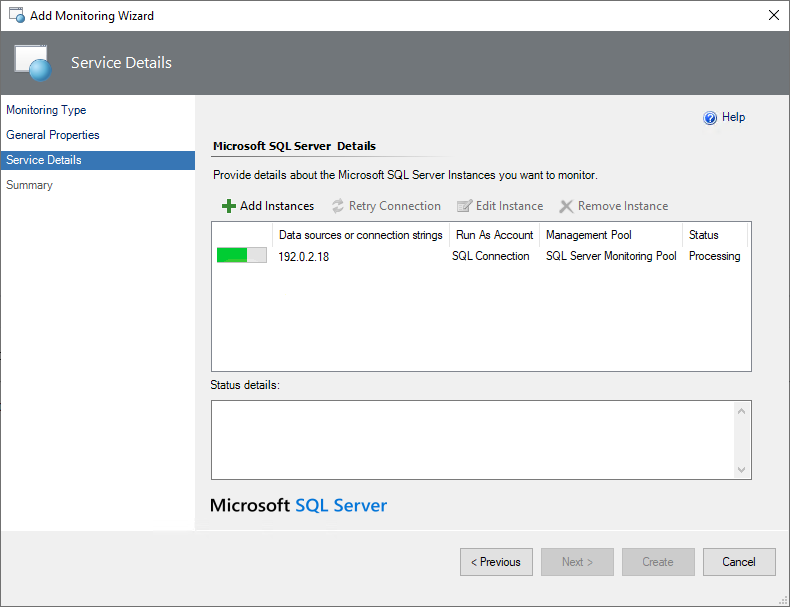 Screenshot mit verkleinerten Intervallen.
Screenshot mit verkleinerten Intervallen.Hinweis
Der Assistent für Überwachungsvorlagen zeigt beim Herstellen der Verbindung möglicherweise folgende Fehlermeldung an: „Bei der Ermittlung ist ein Fehler aufgetreten: Es wurde zwar erfolgreich eine Verbindung mit dem Server hergestellt, bei der Anmeldung ist jedoch ein Fehler aufgetreten.“ Um dieses Problem zu umgehen, verringern Sie die Intervalle sowohl für die MSSQL: Generic Monitoring Pool Watcher Discovery und Discover All Management Servers Pool Watcher, um sie zu zwingen, sofort zu laufen, und stellen Sie dann den vorherigen Wert wieder her.
Sobald die Verbindung hergestellt ist, können Sie die Eigenschaften der Instanz abrufen und bearbeiten. Um Eigenschaften anzuzeigen, wählen Sie eine Instanz aus, und wählen Sie Instanz bearbeiten aus.
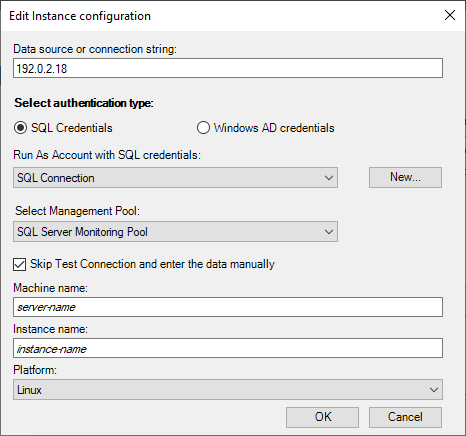 Screenshot: Bearbeitungsinstanzkonfiguration.
Screenshot: Bearbeitungsinstanzkonfiguration.Wenn Sie Verbindungstests überspringen und Daten manuell eingeben möchten, aktivieren Sie das Kontrollkästchen Testverbindung überspringen und diese Daten manuell eingeben.
Überprüfen Sie im Schritt Zusammenfassung die Zusammenfassungsinformationen, und wählen Sie Erstellen aus.
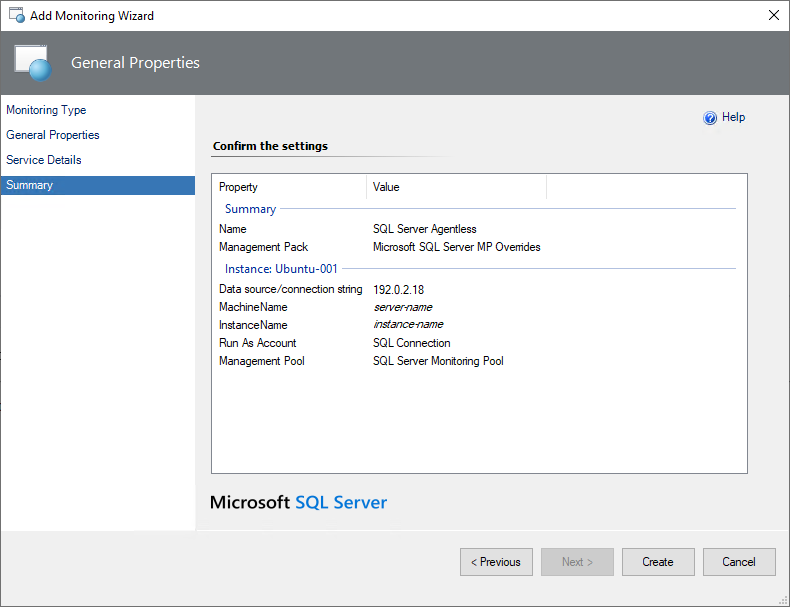 Screenshot: Serverzusammenfassung.
Screenshot: Serverzusammenfassung.Wichtig
Um eine doppelte Überwachung der SQL Server-Instanz und eine zusätzliche Belastung zu vermeiden, fügen Sie die Instanz nicht dem Überwachungsvorlagen-Assistenten für den agentenlosen Modus hinzu, wenn sie bereits im Agentmodus überwacht wird.
Konfigurieren des gemischten Überwachungsmodus
Verwenden Sie den gemischten Überwachungsmodus, wenn Sie die Überwachung vom Agent zu einem System Center Operations Manager-Pool wechseln möchten.
In diesem Überwachungsmodus müssen Sie die Verbindungszeichenfolge nicht manuell konfigurieren. Stattdessen können Sie Außerkraftsetzungen verwenden.
Beim Aktivieren des gemischten Überwachungsmodus wird nur ein SQL Server-Startwert lokal vom System Center Operations Manager-Agent ermittelt. Alle anderen Workflows werden in einem dedizierten SQL Server-Überwachungspool ausgeführt.
Wichtig
Erwägen Sie die Verwendung von mindestens einem Verwaltungsserver im SQL Server-Überwachungspool für gültige Einstellungen des gemischten Überwachungsmodus.
Führen Sie die folgenden Schritte aus, um eine gemischte Überwachung zu konfigurieren:
Navigieren Sie in der Operations Manager-Konsole zu Dokumenterstellung | Management Pack-Objekte, und wählen Sie Objektermittlungen aus.
Klicken Sie mit der rechten Maustaste auf: MSSQL: Lokale SQL-Datenbank-Engines unter Windows entdecken und wählen Sie Außerkraftsetzungen>Objektermittlung außer Kraft setzen>Für alle Objekte der Klasse: MSSQL unter Windows: Startwert für lokale Ermittlung.
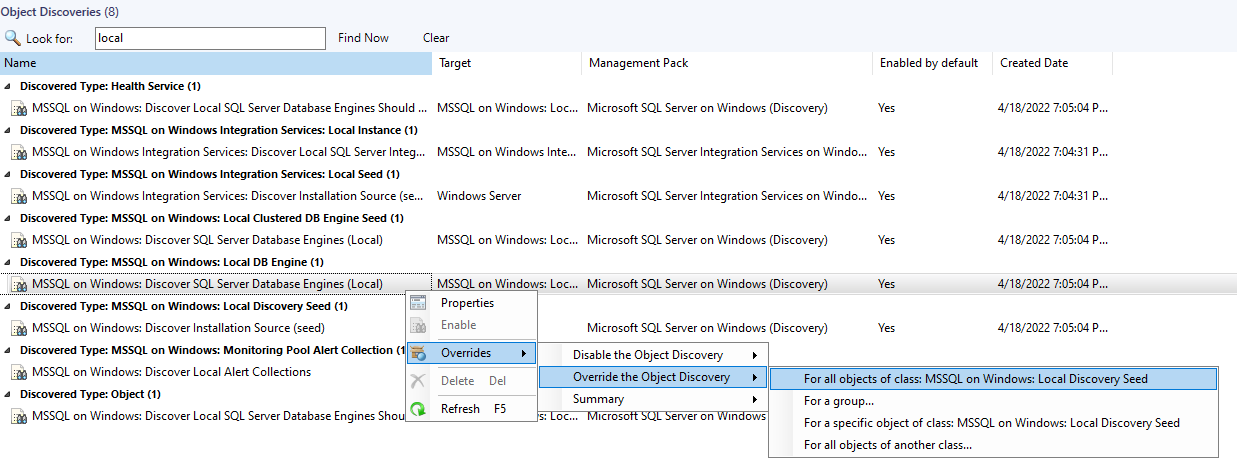 Screenshot: Startwert für lokale Ermittlungen.
Screenshot: Startwert für lokale Ermittlungen.Aktivieren Sie im Fenster Eigenschaften außer Kraft setzen die Außerkraftsetzung der gemischten Überwachung.
Geben Sie im Feld Wert außer Kraft setzen Instanzen an, die auf die agentlose Überwachung umgestellt werden sollen.
Verwenden Sie Kommas zum Trennen der Instanzennamen. Zum Hinzufügen aller Instanzen (einschließlich Instanzen mit demselben Namen und Instanzen, die sich auf anderen Servern befinden) verwenden Sie das Sternchen (*).
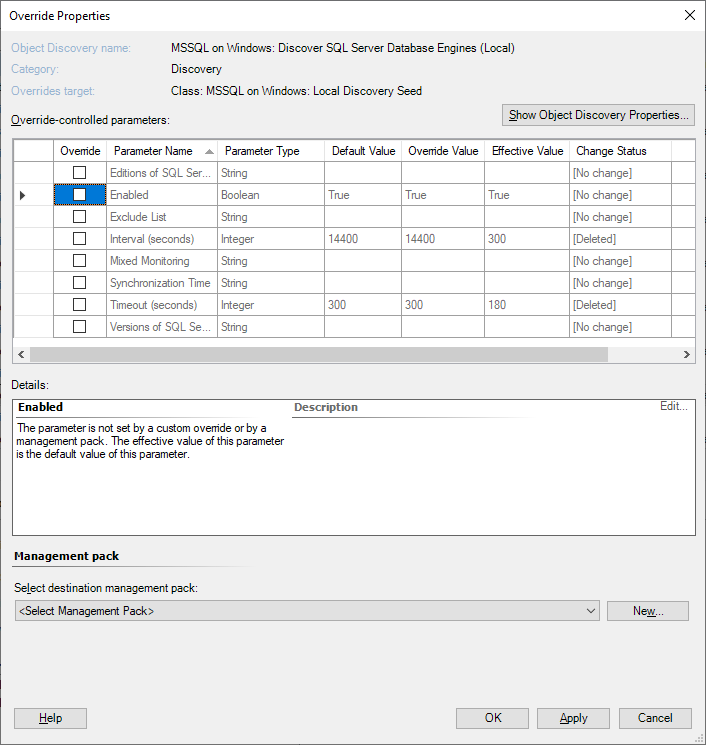 Screenshot: Außerkraftsetzungseigenschaften.
Screenshot: Außerkraftsetzungseigenschaften.
Anzeigen des Überwachungstyps
Mit dem Management Pack für SQL Server können Sie Ansichten anpassen und Hilfsspalten konfigurieren, die die verwendeten Überwachungstypen anzeigen.
Führen Sie die folgenden Schritte durch, um die aktuell verwendete Überwachungstypen anzuzeigen:
Klicken Sie mit der rechten Maustaste auf die Ansicht Datenbank-Engines, und wählen Sie Ansicht personalisieren aus.
Aktivieren Sie in der Liste Spalten zum Anzeigen das Kontrollkästchen Überwachungstyp.
 Screenshot der Personalisierung des Überwachungstyps.
Screenshot der Personalisierung des Überwachungstyps.Nach der Aktivierung des Kontrollkästchens Überwachungstyp werden die verwendeten Überwachungstypen in der Tabelle Datenbank-Engines verfügbar.
 Screenshot der Ansicht Überwachungstypen
Screenshot der Ansicht Überwachungstypen